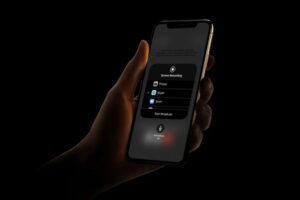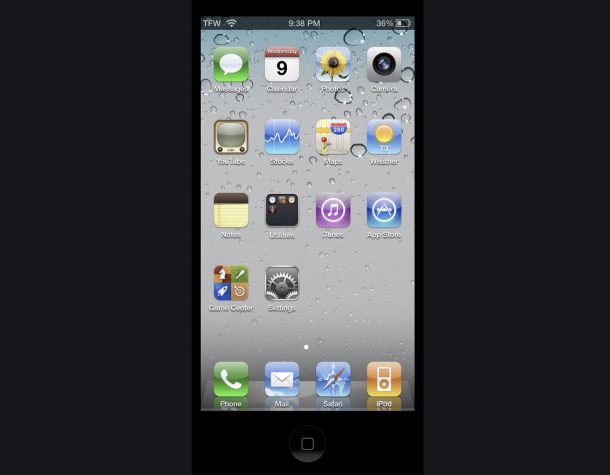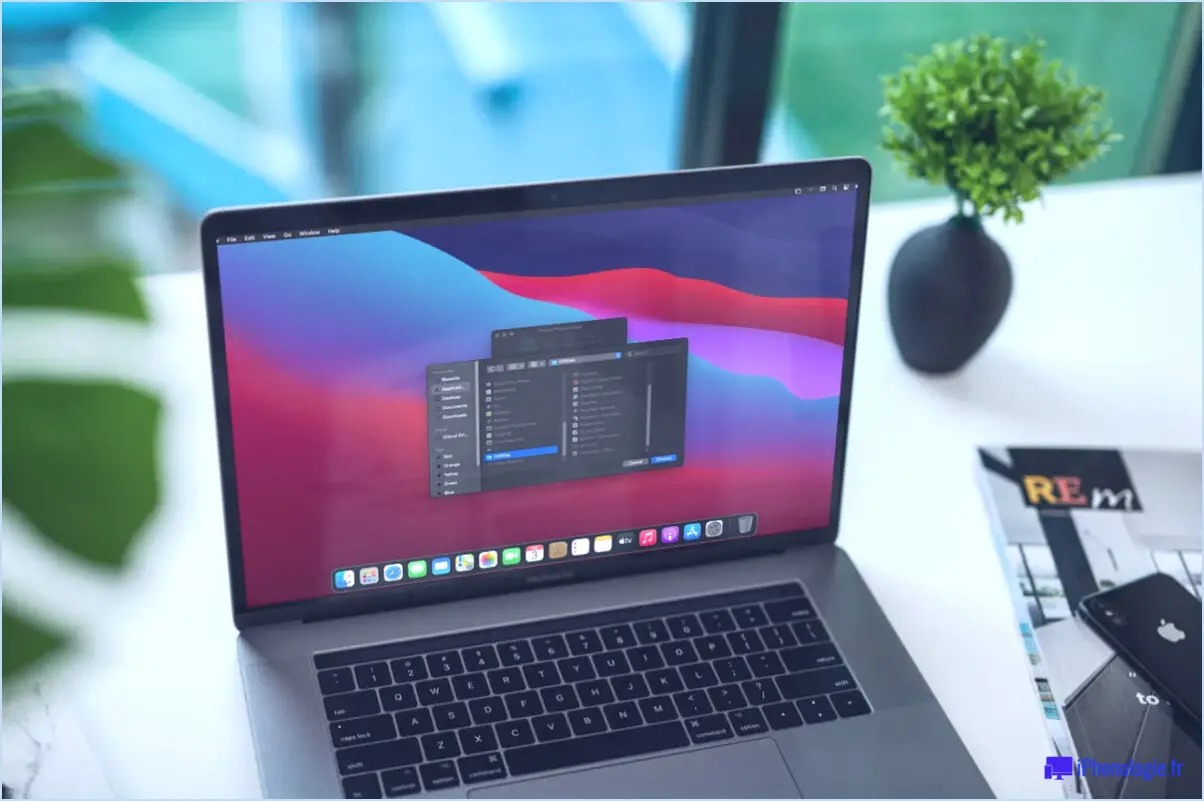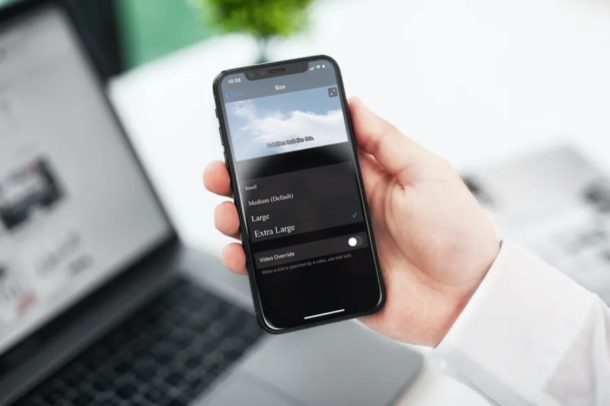Exporter les contacts de l'iPhone en toute simplicité grâce à iCloud
![]() Comme vous le savez probablement, tous les contacts de votre iPhone et les informations de votre carnet d'adresses sont stockés dans iCloud, à condition bien sûr que vous utilisiez le service de cloud computing pour synchroniser et sauvegarder vos données. Ce que beaucoup de gens ignorent, c'est que l'interface web d'iCloud offre une méthode incroyablement simple pour exporter ces mêmes contacts de l'iPhone, vous donnant un accès facile aux contacts individuels du carnet d'adresses, ou même la possibilité d'exporter et de sauvegarder la liste de contacts entière elle-même - tout cela directement depuis le web, avec ou sans l'iPhone lui-même.
Comme vous le savez probablement, tous les contacts de votre iPhone et les informations de votre carnet d'adresses sont stockés dans iCloud, à condition bien sûr que vous utilisiez le service de cloud computing pour synchroniser et sauvegarder vos données. Ce que beaucoup de gens ignorent, c'est que l'interface web d'iCloud offre une méthode incroyablement simple pour exporter ces mêmes contacts de l'iPhone, vous donnant un accès facile aux contacts individuels du carnet d'adresses, ou même la possibilité d'exporter et de sauvegarder la liste de contacts entière elle-même - tout cela directement depuis le web, avec ou sans l'iPhone lui-même.
Cette fonction peu connue est infiniment utile et extrêmement facile à utiliser. Nous l'avons décomposée en trois étapes faciles : l'accès aux contacts, puis l'exportation d'un seul contact ou de l'ensemble des données de contact. Une fois que vous l'avez enregistré, vous pouvez en faire ce que vous voulez.
1 : Se connecter à iCloud et consulter les contacts
- Allez sur iCloud.com et connectez-vous en utilisant le même Apple ID que celui de votre iPhone, Mac, iOS
- Cliquez sur "Contacts"
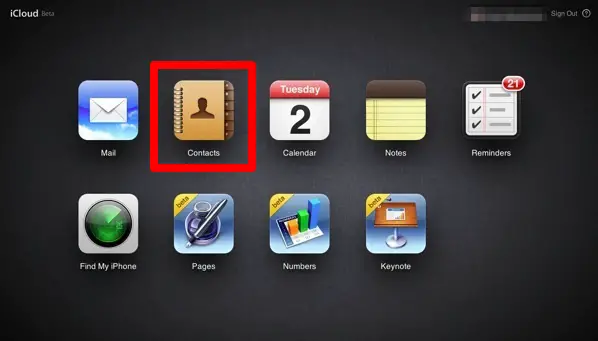
L'interface web iCloud contient toute votre liste de contacts et toutes les données de votre carnet d'adresses. Cette liste de contacts doit être à jour tant qu'iCloud est activé pour synchroniser les contacts et, contrairement au reste des données d'iCloud, elle ne dépend pas de sauvegardes pour être mise à jour ou maintenue. Néanmoins, il peut y avoir un retard occasionnel dans la mise à jour des informations provenant de différents appareils via iCloud, mais il peut être forcé de mettre à jour immédiatement en lançant une sauvegarde vers iCloud. Une fois cette opération terminée, cliquez sur l'icône de l'engrenage dans l'application web Contacts et choisissez "Rafraîchir les contacts" pour que la liste se remplisse à nouveau de contacts iCloud avec les informations d'adresse nouvelles/mises à jour.
Une fois que vous êtes connecté à iCloud et dans la section Contacts, vous pouvez maintenant exporter soit un seul contact, soit un groupe de contacts, soit la liste complète des contacts. Chacun est enregistré sous forme de VCF (VCard), un format universellement accepté pour les données de carnet d'adresses qui fonctionne sur pratiquement toutes les plateformes, depuis iOS, Mac OS X, Windows, Android, Blackberry, etc.
2 : Exporter un contact unique
- Recherchez les coordonnées que vous souhaitez exporter et sélectionnez leur nom dans la liste
- Cliquez sur l'icône de l'engrenage puis choisissez "Exporter Vcard"
- Cherchez la carte sauvegardée dans le répertoire ~/Downloads/
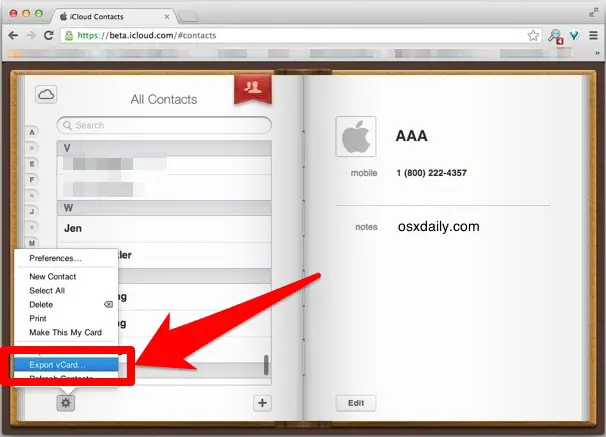
Vous pouvez également envoyer des contacts individuels directement depuis un iPhone grâce à l'application Contacts, mais la méthode web iCloud vous assure que vous aurez toujours accès aux contacts même si le téléphone est mort, perdu ou simplement pas à proximité pour le moment.
Plusieurs contacts peuvent être exportés ensemble en sélectionnant plus d'un contact et en utilisant ensuite la même fonction d'exportation, ou vous pouvez passer à l'approche suivante qui exportera toute la liste de contacts.
3 : Exporter et sauvegarder la liste complète des contacts de l'iPhone depuis iCloud
- Sélectionnez TOUS les contacts en appuyant sur Commande+A, ou en cliquant sur l'icône de l'engrenage puis en choisissant "Sélectionner tout"
- Cliquez sur l'icône de l'engrenage puis choisissez "Exporter VCard"
- Trouvez le fichier .vcf vcard sauvegardé dans le répertoire Downloads

Le fichier VCF résultant représente littéralement le carnet d'adresses entier, et sa taille peut atteindre quelques mégaoctets si vous disposez d'un carnet d'adresses assez volumineux. Voici à quoi cela peut ressembler dans le Finder :
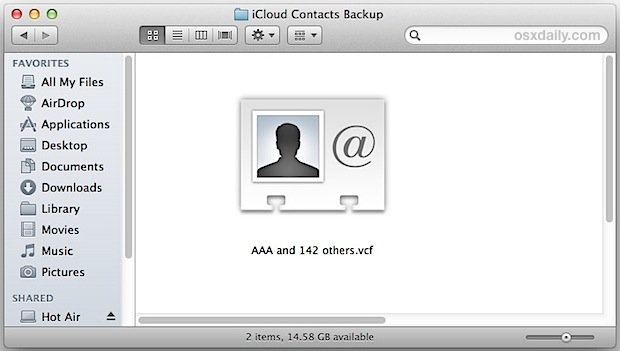
Maintenant que la liste de contacts a été exportée, vous pouvez l'enregistrer quelque part en tant que sauvegarde, ou la partager rapidement avec quelqu'un d'autre simplement en envoyant par courriel ce fichier vcf complet à une autre personne (ou à vous-même), qui peut ensuite être importé directement sur un iPhone ou iPad, Android, Windows Phone ou Blackberry. Presque tout le monde peut utiliser le fichier vcf, il est donc peu probable que des problèmes surviennent lors de son utilisation, quelle que soit la plate-forme.
La possibilité d'accéder à des contacts depuis n'importe quel endroit grâce à un accès web, et d'exporter soit un seul contact, soit un groupe de contacts, soit l'ensemble du carnet d'adresses, est l'une des nombreuses raisons pour lesquelles vous devriez vous assurer d'utiliser iCloud, non seulement pour les sauvegardes régulières de données iOS, mais aussi spécifiquement pour les contacts iPhone. Cette facilité de portabilité des données est tout simplement inestimable, et vous ne serez plus jamais privé d'informations d'adresse importantes, même si vous n'avez plus l'iPhone parce qu'il a été égaré, perdu, volé, ou même simplement parce que la batterie est déchargée.